Kur tiek glabātas Google Chrome grāmatzīmes?
Šajā rakstā norādītās darbības parādīs, kā atrast failu, kurā ir visas jūsu Google Chrome grāmatzīmes.
- Grāmatzīmju fails, kuru atrodam šajā rokasgrāmatā, ir neparasts faila tips. Ja vēlaties to atvērt, iespējams, tas būs jāapskata, izmantojot Notepad.
- Lai piekļūtu failam, kurā tiek glabātas jūsu Google Chrome grāmatzīmes, jums būs jāspēj apskatīt slēptos failus un mapes. Mēs parādām, kā to izdarīt raksta beigās.
- Grāmatzīmju faila ceļš ir “ C: \ Lietotāji \ (Tavs Lietotājvārds) \ AppData \ Vietējais \ Google \ Chrome \ Lietotāja dati \ Noklusējums ”, vienkārši ceļa daļu (Tavs Lietotājvārds) nomainiet ar sava datora lietotājvārdu.
- Noklikšķiniet uz mapes ikonas uzdevumjoslā.
- Atlasiet Šis dators loga kreisajā pusē.
- Veiciet dubultklikšķi uz sava C diska.
- Veiciet dubultklikšķi uz mapes Lietotāji .
- Veiciet dubultklikšķi uz lietotājvārda.
- Veiciet dubultklikšķi uz AppData mapes.
- Veiciet dubultklikšķi uz mapes Lokālais .
- Veiciet dubultklikšķi uz mapes Google .
- Veiciet dubultklikšķi uz mapes Chrome .
- Veiciet dubultklikšķi uz mapes Lietotāja dati .
- Veiciet dubultklikšķi uz mapes Noklusējums .
- Ritiniet uz leju, lai atrastu grāmatzīmju failu.
Kad datorā ar Windows 10 izmantojat Google Chrome Web pārlūku, tas rada vairākus failus un mapes.
Vienu no tā izveidotajiem failiem sauc par “grāmatzīmēm”, un tajā tiek glabāta informācija par jūsu izveidotajām grāmatzīmēm.
Tālāk sniegtais ceļvedis parādīs, kā atrast šo mapi datorā, lai jūs varētu šo failu apskatīt, rediģēt vai modificēt pēc nepieciešamības.
Kā atrast savu Google Chrome grāmatzīmju failu operētājsistēmā Windows 10
Šajā rakstā norādītās darbības tika veiktas ar Windows 10 klēpjdatoru ar jaunāko Google Chrome Web pārlūka versiju, kas bija pieejama šī raksta tapšanas laikā.
Ja plānojat modificēt vai izdzēst grāmatzīmju failu, pirms šī procesa sākšanas noteikti aizveriet pārlūku Google Chrome.
1. darbība: uzdevumjoslā noklikšķiniet uz mapes ikonas, lai atvērtu File Explorer.
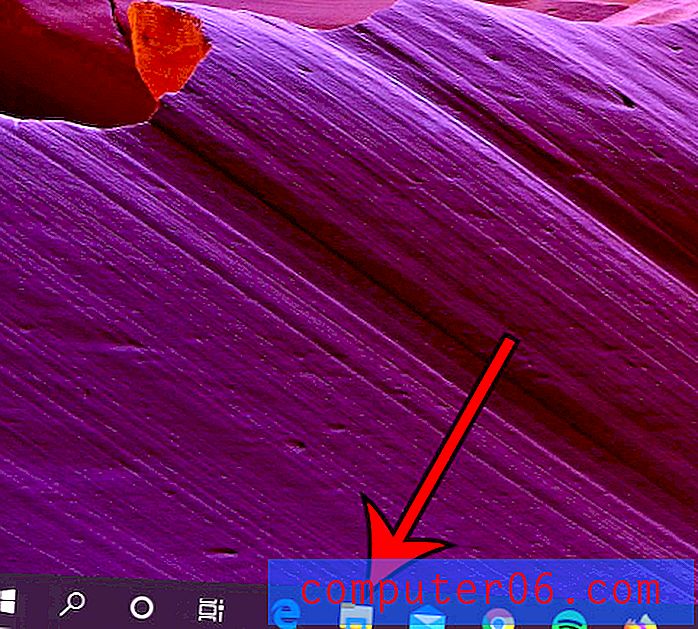
2. darbība: loga kreisajā pusē atlasiet opciju Šis dators .
3. solis: Veiciet dubultklikšķi uz C diska, pēc tam uz mapes Lietotāji, pēc tam veiciet dubultklikšķi uz lietotājvārda.
4. solis: atveriet mapi AppData . Ja jūs to neredzat, rīkojieties zemāk esošajā sadaļā, lai parādītu slēptos failus un mapes.
5. solis: Veiciet dubultklikšķi uz mapes Vietējie, pēc tam uz mapes Google, pēc tam uz mapes Chrome un pēc tam uz mapes Lietotāja dati .
6. solis: Veiciet dubultklikšķi uz mapes Noklusējums, pēc tam ritiniet uz leju, lai atrastu grāmatzīmju failu.
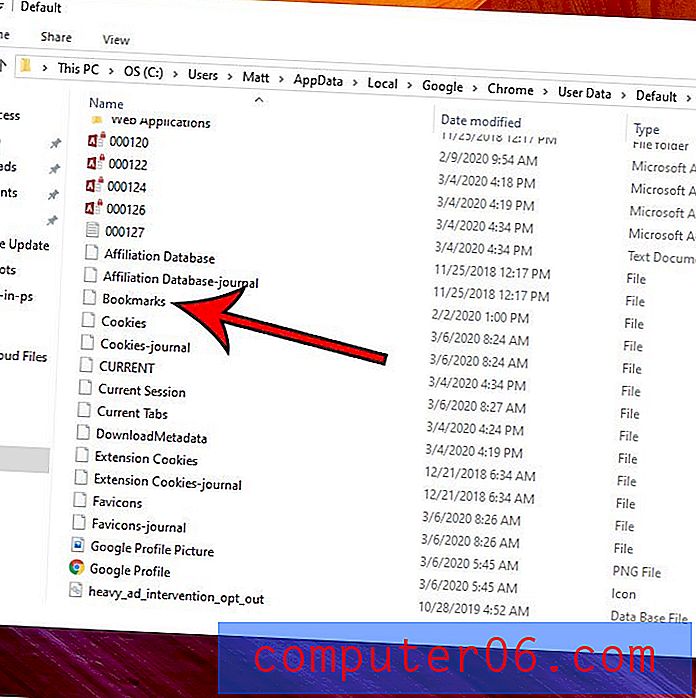
Pēc tam ar peles labo pogu noklikšķiniet uz grāmatzīmju faila, izvēlieties Atvērt ar un pēc tam atlasiet Notepad, lai skatītu savus grāmatzīmju datus.
Kā parādīt slēptos failus operētājsistēmā Windows 10
Ja iepriekšminētajās darbībās neredzat mapi AppData, tas nozīmē, ka daži faili un mapes ir paslēpti. Tālāk sniegtais ceļvedis parādīs, kā padarīt tos redzamus.
1. darbība: uzdevumjoslā noklikšķiniet uz mapes ikonas.
2. darbība: loga augšdaļā atlasiet cilni Skats .
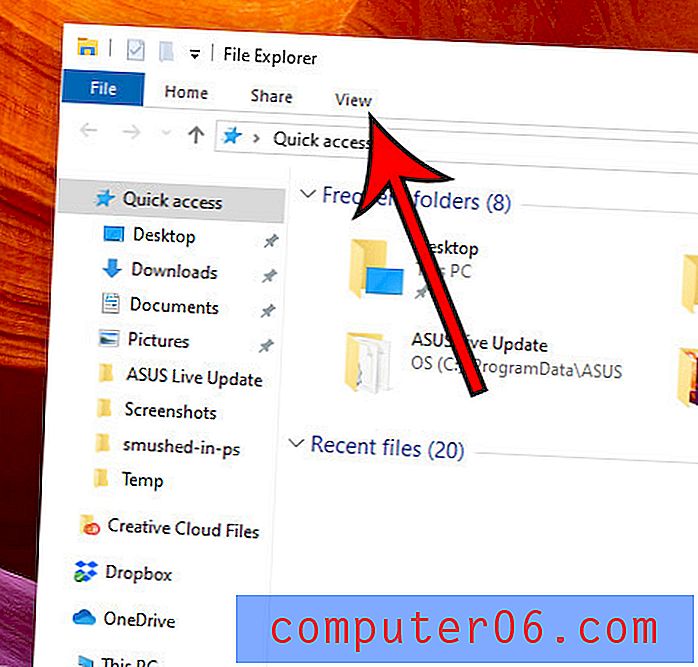
3. solis: atzīmējiet rūtiņu pa kreisi no slēptiem priekšmetiem lentē.
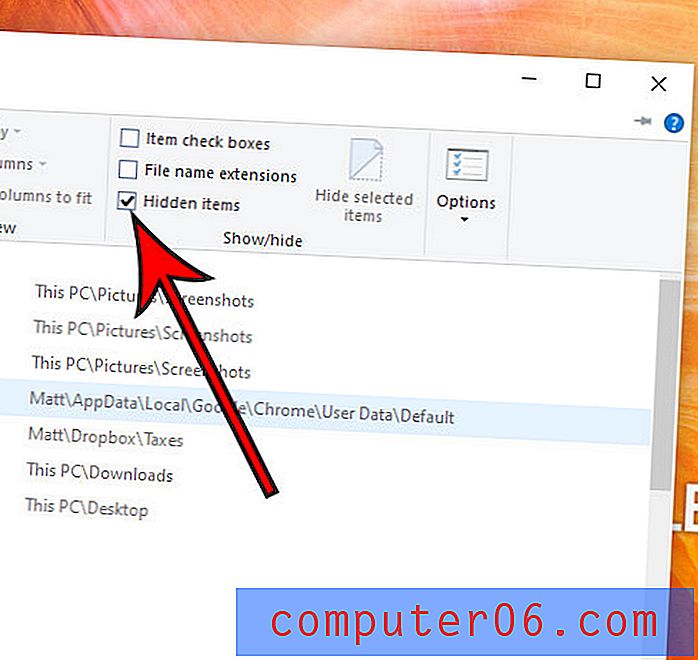
Uzziniet, kā skatīt jaunākās lejupielādes pārlūkā Google Chrome, ja jums jāpiekļūst failam, kuru nesen lejupielādējāt no vietnes.



